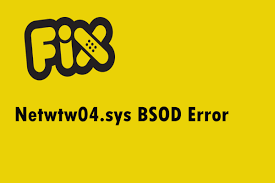O erro BSOD Netwtw04.sys aparece durante a inicialização do sistema, tentando iniciar aplicativos ou instalar atualizações. Ele aparece com o código de parada do Windows DRIVER_IRQL_NOT_LESS_OR_EQUAL (Netwtw04.sys), que circula na internet há muito tempo.
No entanto, o nome do arquivo adicionado ao final do erro é diferente. Observamos os nomes de arquivo mfewfpk.sys, ndis.sys, Epfwwfp.sys, netio.sys, kbdclass.sys e storahci.sys com o mesmo código de erro e em circunstâncias semelhantes.
A mensagem de erro completa DRIVER_IRQL_NOT_LESS_OR_EQUAL (Netwtw04.sys) indica:
Seu PC teve um problema e precisa ser reiniciado. Estamos apenas coletando algumas informações de erro e, em seguida, reiniciaremos para você. (30% concluído).
Para obter mais informações sobre esse problema e possíveis correções, visite http://windows.com/stopcode
Se você ligar para uma pessoa de suporte, forneça esta informação:
Código de parada: DRIVER_IRQL_NOT_LESS_OR_EQUAL
O que falhou: Netwtw04.sys
A mensagem informa que uma reinicialização simples corrigirá o netwtw04.sys com falha do Windows 10. No entanto, ninguém ainda relatou que essa correção está funcionando. De acordo com o relatório mais recente, o principal culpado pelo problema em particular é o driver do adaptador sem fio corrompido/desatualizado.
No entanto, também é aconselhável verificar se o sistema possui duas ou mais ferramentas antivírus confrontantes. Mesmo que um deles esteja desabilitado, certos arquivos do software causam conflitos e resultam em erro bsod netwtw04.sys. Além disso, é muito comum que programas maliciosos, registro do Windows danificado e muito mais possam resultar nesse erro.
Se arquivos de sistema corrompidos, registros desatualizados do Windows, arquivos ausentes ou até mesmo infecções por malware que alteram as infecções importantes do sistema, causando o erro netwtw04.sys com falha do Windows 10, você pode obter uma correção automática para o problema usando a PC Reparar Ferramenta. Aqui está o seu link de download direto.
Correções para netwtw04.sys falharam no Windows 10
Correção 1: atualize os drivers do adaptador de rede
- Comece atualizando os drivers do adaptador de rede e veja se isso ajuda na correção do erro netwtw04.sys bsod:
- Pressione Win + R, digite devmgmt.msc e pressione Enter,
- Na janela do Gerenciador de dispositivos aberta, expanda os Adaptadores de rede,
- Clique com o botão direito do mouse em seu adaptador de rede e selecione Atualizar software de driver.
Se a atualização não funcionar, recomendamos que você tente desinstalá-la e reinstalá-la manualmente. Para isso, clique na opção Desinstalar ao invés da opção Atualizar, no referido método. Em seguida, procure o verificador de hardware na guia Ação do Gerenciador de dispositivos e o sistema detectará automaticamente o driver ausente.
Mas, se por algum motivo não conseguir, você pode navegar até o site do fabricante e baixar o driver manualmente. Obtenha a versão mais recente e compatível do driver com o seu sistema operacional. Se você acha que pode cometer erros ao fazer esta operação, pode empregar uma ferramenta de atualização automática de driver cujo link de download direto é fornecido abaixo.
Correção 2: desinstale a ferramenta antivírus secundária
Se o erro bsod netwtw04.sys continuar e você estiver usando duas ferramentas de segurança diferentes no seu PC, recomendamos que você remova uma delas. Exclua o que está desabilitado. Pode estar causando conflito de software e devido ao qual o driver do sistema não pode funcionar corretamente. Você pode desinstalar o antivírus manualmente do aplicativo e recursos seguindo as etapas abaixo:
- Pressione Win+ I e selecione Aplicativos,
- Vá para a seção Aplicativos e recursos e encontre a entrada do antivírus
- Clique nele e selecione Desinstalar.
Correção 3: Verifique se há arquivos corrompidos no sistema
Verificador de arquivos do sistema é a ferramenta de prompt de comando que verifica os arquivos de sistema corrompidos e fornece sua substituição. Aqui estão os passos necessários:
- Digite cmd na caixa de pesquisa e pressione Enter,
- Clique com o botão direito do mouse no prompt de comando e selecione Executar como administrador,
- Digite sfc/scannow e pressione Enter,
- Deixe a verificação ser concluída e, em seguida, use o comando abaixo para executar a verificação do DISM e pressione Enter:
DISM /Online /Cleanup-Image /RestoreHealth
- Reinicie seu dispositivo uma vez feito.
Correção 4: execute o CHKDSK
Esta verificação é para verificar se há problemas no disco rígido. Você pode obter quaisquer problemas relacionados ao disco rígido que causam erros do Windows 10 com falha do netwtw04.sys seguindo as etapas abaixo:
- Abra o prompt de comando como administrador,
- Digite CHKDSK e clique em Enter para verificar seu disco,
- Reinicie o dispositivo para concluir o processo.
Correção 5: execute o solucionador de problemas de tela azul
O Blue Screen Troubleshooter também é um Windows embutido para corrigir o BSOD. Aqui está o guia rápido:
- Pressione Win+ I, clique em Update & Security e selecione Troubleshoot,
- Clique na tela azul e depois na opção Executar a solução de problemas,
- Siga as instruções na tela para concluir o processo.
Correção 6: Atualize o Windows
A próxima coisa que você deve considerar, se você ainda encontrar o erro netwtw04.sys com falha do Windows 10, é atualizar o Windows 10. Pode haver certos bugs/falhas que causam o problema e que desaparecerão após a atualização. Aqui estão os passos:
- Pressione Win+ I, clique em Update & Security e depois em Windows Update,
- Clique no botão Verificar atualizações,
- Agora, baixe e instale a atualização disponível.
Correção 7: Restaurar o sistema
Você pode usar o ponto de restauração do sistema para chegar ao estado de trabalho anterior do seu PC, onde o problema do windows 10 com falha netwtw04.sys não ocorreu. Aqui está como:
- Digite ponto de restauração na caixa de pesquisa e clique em criar um ponto de restauração,
- Na guia de proteção do sistema, clique em Restauração do sistema…,
- Clique em próximo para continuar,
- Agora, selecione um ponto de restauração correto,
- Clique em Concluir.
Conclusão
Fornecemos todas as correções possíveis para o Windows 10 com falha do netwtw04.sys. Espero que as correções fornecidas o ajudem a se livrar do problema. Aprecie nosso esforço se este artigo for útil para você. Comente abaixo se você tiver dúvidas, perguntas e sugestões relacionadas ao artigo.